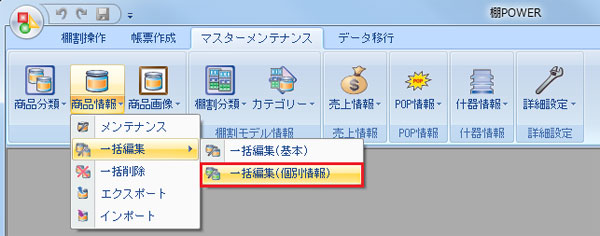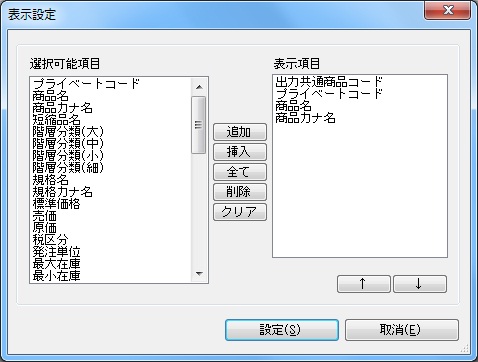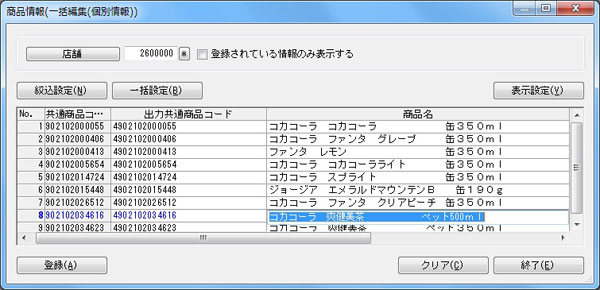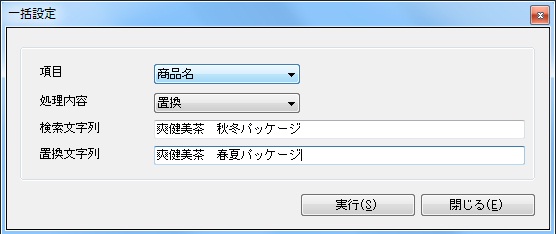一括編集(個別情報)
![]()
個別情報の各項目を一括で修正します。
手入力での編集のほか、一括で商品名の前後に単語を挿入したり、置換処理を行なったりできます。
![]()
[マスターメンテナンス]タブの[商品情報]のスプリットボタン下部をクリックします。
[一括編集(個別情報)]を選択します。
![]()
個別商品情報の一括修正を行ないます
- [企業(店舗)]より、修正したい企業(店舗)を選択します。
- [表示設定]より、修正したい項目を「表示項目」に含めます。
選択可能項目内の項目をクリックして[追加]すると表示項目内に入ります。
表示項目の選択後、[設定]をクリックしてください。- 編集する商品を[絞込設定]より呼び出します。
絞込設定の使用方法はこちらを確認してください。- 画面上で編集を行ないます。
直接入力、リストからの選択、一括設定を使用しての編集が可能です。- 編集後、[登録]をクリックします。
- 確認メッセージが表示されます。[はい]をクリックします。
- すべての編集登録完了後、[終了]をクリックします。
表示設定方法
項目を追加する
選択可能項目から、表示項目に追加するには、選択可能項目をクリックし、[追加]をクリックします。
または、選択可能項目をダブルクリックします。項目を削除する
表示項目から不要項目を削除するには、表示項目をクリックし、[削除]をクリックします。
または、表示項目をダブルクリックします。
[全て]を使用すれば、全選択可能項目を表示項目へ設定できます。
[クリア]を使用すれば、全表示項目を削除できます。編集方法
・テキストボックスには直接文字を入力できます。
・セレクトボタンをクリックすると一覧が表示します。コード・名称を選択できます。
一括設定方法
各項目をまとめて変更、置換などができます。
- 「項目」で変更したい商品情報項目を選択します。
- 「処理内容」で行ないたい処理を選択します。
- 「文字列」に変更内容を記載します。
- [実行]をクリックします。
- 処理終了後、[終了]をクリックします。
![]()
上記「操作方法」2 で、「登録されている情報のみ表示する」を有効にすると、登録している個別情報のみ表示します。
無効にすると、絞込設定で選択した商品登録数分、個別情報を表示します。
変更した商品は青文字に変わります。
一括設定を行なっただけでは変更されません。必ず[登録]を実行してください。
登録が完了すれば青文字が黒文字に変わり、登録完了となります。